Videocamere
È possibile aggiungere una videocamere ad un documento e visualizzare un modello da prospettive diverse, È possibile:
Specificare le posizioni delle destinazioni e delle videocamere.
Allega le videocamere agli oggetti e le entità di schizzo. Quindi la videocamera può mostrare le inquadrature in movimento con lo spostamento dell'entità.
Inserire videocamere nei modelli.
Regolare le videocamere in base ad angoli specifici.
Controllare le proprietà del campo della vista e della profondità del campo.
Usare le videocamere nelle animazioni.
Per aggiungere una videocamera ad un documento:
Nel DisplayManager, in corrispondenza di Scenografia, Luci e videocamere,fare clic con il tasto destro su Videocamera  e selezionare Aggiungi videocamera
e selezionare Aggiungi videocamera .
.
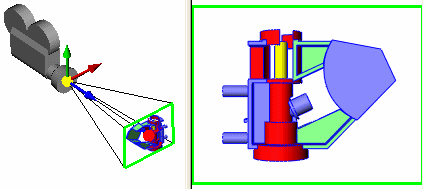
|
Il rettangolo di composizione nella vista della videocamera mostra cosa è visibile nella videocamera.
È possibile specificare le proprietà nel PropertyManager di Videocamera e trascinare la videocamera, la destinazione e il campo di inquadratura nell'area grafica.
Quando si chiude il PropertyManager Videocamera, la finestra con la videocamera si chiuderà e la vista del modello tornerà al suo orientamento originale. |
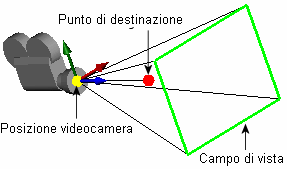
|
Per visualizzare un modello dalla prospettiva di una videocamera:
Nel DisplayManager, nella cartella Videocamera , fare clic con il tasto destro sulla videocamera e selezionare Vista videocamera.
, fare clic con il tasto destro sulla videocamera e selezionare Vista videocamera.
Premere la barra di spazio e fare doppio clic su una Videocamera nel menu Orientamento.
Fare clic su Vista fotografica  nella barra degli strumenti Visualizza oppure selezionare Visualizza, Visualizzazione, Vista fotografica. Se esistono più videocamere nel documento, apparirà una finestra che sollecita a sceglierne una.
nella barra degli strumenti Visualizza oppure selezionare Visualizza, Visualizzazione, Vista fotografica. Se esistono più videocamere nel documento, apparirà una finestra che sollecita a sceglierne una.
|
 Quando si visualizza un modello attraverso una videocamera, la vista è visibile di default. Fare clic con il pulsante destro del mouse nell'area grafica e selezionare Mostra casella del campo visivo per visualizzare/nascondere il campo visivo. Quando si visualizza un modello attraverso una videocamera, la vista è visibile di default. Fare clic con il pulsante destro del mouse nell'area grafica e selezionare Mostra casella del campo visivo per visualizzare/nascondere il campo visivo.
|
|

|

|
|
Con il Campo visivo attivato |
Con il Campo visivo non attivato
|
Per modificare le proprietà di una videocamera:
Nel DisplayManager, nella cartella Videocamera , fare clic con il tasto destro sulla videocamera
, fare clic con il tasto destro sulla videocamera  e selezionare Modifica videocamera.
e selezionare Modifica videocamera.
Inoltre, per specificare le proprietà nel PropertyManager, è possibile trascinare la videocamera, la destinazione e il campo di inquadratura nell'area grafica se PropertyManager è aperto.
 Quando il PropertyManager non è aperto, è possibile modificare le viste della videocamera non bloccata con gli strumenti Visualizza.
Quando il PropertyManager non è aperto, è possibile modificare le viste della videocamera non bloccata con gli strumenti Visualizza.
Per visualizzare tutte le videocamere in un modello:
fare clic su Visualizza videocamere  (barra degli strumenti Visualizza) oppure selezionare Visualizza, Videocamere.
(barra degli strumenti Visualizza) oppure selezionare Visualizza, Videocamere.